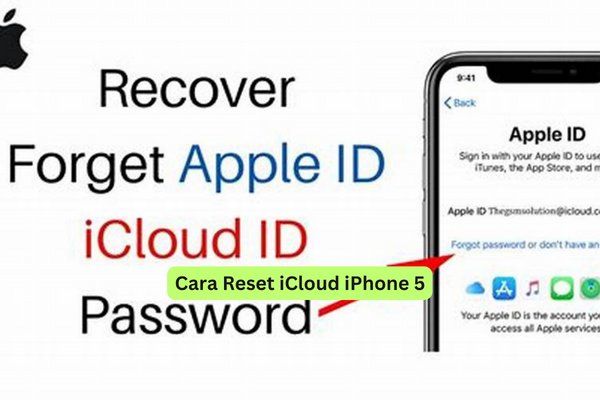Apa itu iCloud?
Cara Reset iCloud iPhone 5 – iCloud adalah layanan cloud storage yang diperkenalkan oleh Apple pada tahun 2011. iCloud memungkinkan pengguna Apple untuk menyimpan file, foto, video, dan dokumen lainnya di server Apple. Layanan ini memungkinkan para pengguna untuk mengakses data yang mereka simpan di iCloud dari perangkat mana saja yang terhubung ke internet.
Kenapa Perlu Reset iCloud?
Ada beberapa alasan mengapa kamu mungkin perlu mereset iCloud di iPhone 5:
1. Jumlah penyimpanan penuh
iCloud memiliki batas penyimpanan tertentu yang jika tercapai, kamu tidak bisa lagi menyimpan file pada layanan ini.
2. Perangkat tidak sinkron
Jika perangkatmu tidak sinkron dengan iCloud, kamu mungkin perlu mereset iCloud agar data kamu dapat disinkronkan kembali.
3. Perlu menghapus data
Jika kamu ingin menjual atau memberikan iPhone 5 mu ke orang lain, kamu mungkin perlu mereset iCloud untuk menghapus semua data.
Cara Reset iCloud di iPhone 5
Berikut adalah cara reset iCloud di iPhone 5:
1. Buka Pengaturan
Pertama-tama, buka Pengaturan pada iPhone 5 kamu. Kamu dapat mengakses Pengaturan dengan mengetuk ikon Pengaturan pada layar utama.
2. Pilih Apple ID
Setelah masuk ke Pengaturan, sentuh nama akun kamu di bagian atas layar. Jika kamu belum masuk pada akun Apple kamu, maka masuk ke akun Apple kamu terlebih dahulu.
3. Pilih iCloud
Setelah masuk pada halaman profil kamu, pilih opsi iCloud yang ada di antara daftar opsi yang tersedia.
4. Gulir ke Bawah
Gulir ke bawah dan temukan opsi ‘Keluar dari iCloud’.
5. Keluar dari iCloud
Setelah menemukan opsi tersebut, ketuk opsi tersebut dan pilih ‘Keluar dari iCloud’ pada pesan konfirmasi yang muncul.
6. Masukkan Password
Setelah keluar dari iCloud, kamu akan diminta untuk memasukkan password akun Apple kamu.
7. Pilih Hapus dari iPhone
Setelah memasukkan password, pilih ‘Hapus dari iPhone’ pada pesan konfirmasi yang muncul.
8. Hapus Data atau Simpan Data
Setelah itu, kamu akan diberikan 2 opsi untuk menghapus data atau menyimpan data. Pilih salah satu opsi tersebut, tergantung dari kebutuhanmu.
9. Tunggu Selesai
Proses reset iCloud akan memakan waktu beberapa menit, tergantung dari jumlah data yang perlu dihapus. Tunggu hingga proses selesai.
Pentingnya Melakukan Backup Data sebelum Reset iCloud
Sebelum kamu melakukan reset iCloud, sangat penting untuk melakukan backup data terlebih dahulu. Backup data akan membantu kamu mengembalikan data ketika kamu perlu menggunakannya kembali. Berikut adalah cara melakukan backup data di iPhone 5:
1. Buka Pengaturan pada iPhone 5 kamu dan pilih opsi iCloud.
2. Pilih Backup pada halaman iCloud.
3. Aktifkan iCloud Backup agar terjadi pencadangan data secara otomatis ke iCloud.
4. Tunggu beberapa menit hingga proses backup selesai. Pastikan kamu memiliki koneksi internet yang stabil selama proses backup. Kemudian, pilih opsi Backup Sekarang.
5. Tunggu hingga proses backup selesai. Jangan matikan koneksi internet atau mematikan iPhone 5 kamu saat proses backup berjalan.
Kesimpulan
Reset iCloud di iPhone 5 cukup mudah dilakukan. Namun, sangat penting untuk melakukan backup data terlebih dahulu agar data yang kamu miliki tetap aman. Jangan lupa untuk menghapus data di iCloud jika kamu ingin menjual atau memberikan iPhone 5 mu ke orang lain. Semoga artikel ini bermanfaat bagi kamu yang sedang membutuhkan cara reset iCloud di iPhone 5. Terima kasih telah membaca.
Semoga bermanfaat.
 riotallo.com Situs Informasi Berita Online
riotallo.com Situs Informasi Berita Online